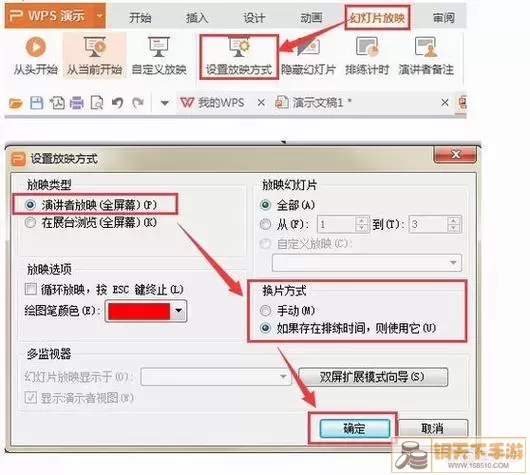如何设置ppt无限循环自动播放-ppt2013怎么设置自动循环播放
在现代的商务和教育环境中,PPT(PowerPoint)已成为一种不可或缺的汇报工具。不论是商业演示、学术报告还是培训讲座,PPT都能有效地将信息传递给观众。但是,有时我们希望将PPT设置为无限循环自动播放,以便在特定的场合如展览、活动中,能够不间断地展示内容。本文将为您详细介绍如何在PPT 2013中实现这一功能。
### 第一步:打开PPT文件
首先,您需要打开要设置自动循环播放的PPT文档。在PPT 2013中,打开相应的文件后,您将看到一个包含多张幻灯片的画面。
### 第二步:设置幻灯片切换时间
在设置循环播放之前,我们需要为每一张幻灯片设定自动切换的时间。在功能区中,点击“幻灯片放映”选项卡,然后选择“设置幻灯片放映”。在弹出的窗口中,确保选择了“使用时间自动切换幻灯片”。
接下来,您可以单击“切换到”选项卡,选择每一张幻灯片,确保在“切换到此幻灯片”下方勾选“在此切换后”,并输入希望每张幻灯片停留的时间(单位为秒)。调整完每张幻灯片的切换时间后,您可以点击“应用于所有”进行统一设置。
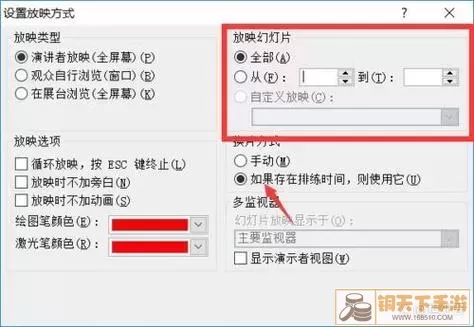
### 第三步:设置循环播放
在完成时间设置后,接下来需要设置循环播放。在“幻灯片放映”选项卡中,找到“设置幻灯片放映”按钮。点击进入后,在弹出的窗口中,您会看到一个“循环播放,直到‘Esc’”的选项。勾选此选项后,您的PPT将在最后一张幻灯片播放完后自动返回到第一张幻灯片。
### 第四步:测试自动播放的效果
在完成所有设置后,为确保一切顺利进行,您可以运行一次幻灯片放映。在“幻灯片放映”选项卡中,选择“从头开始”或者“从当前幻灯片开始”,以预览您刚才设置的效果。检查每张幻灯片的停留时间和切换是否流畅,并确保循环播放功能正常。
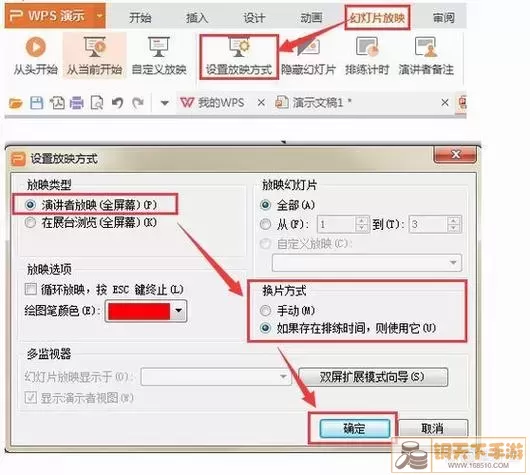
### 第五步:保存设置
如果您对测试结果满意,别忘了保存您的PPT,以免丢失设置。可以选择“文件”菜单,然后点击“保存”,也可以使用快捷键Ctrl + S进行保存。确保在保存时给文件命名,以便于后续的查找和使用。
### 结语
通过上述步骤,您已经成功设置了PPT 2013的无限循环自动播放功能。这一设置非常适合多种场合的需求,如展会、信息展示、背景播放等,无需手动干预即可让您的演示文稿发挥更大的作用。希望本文能帮助您顺利完成PPT的设置。如有更多疑问,欢迎随时交流。